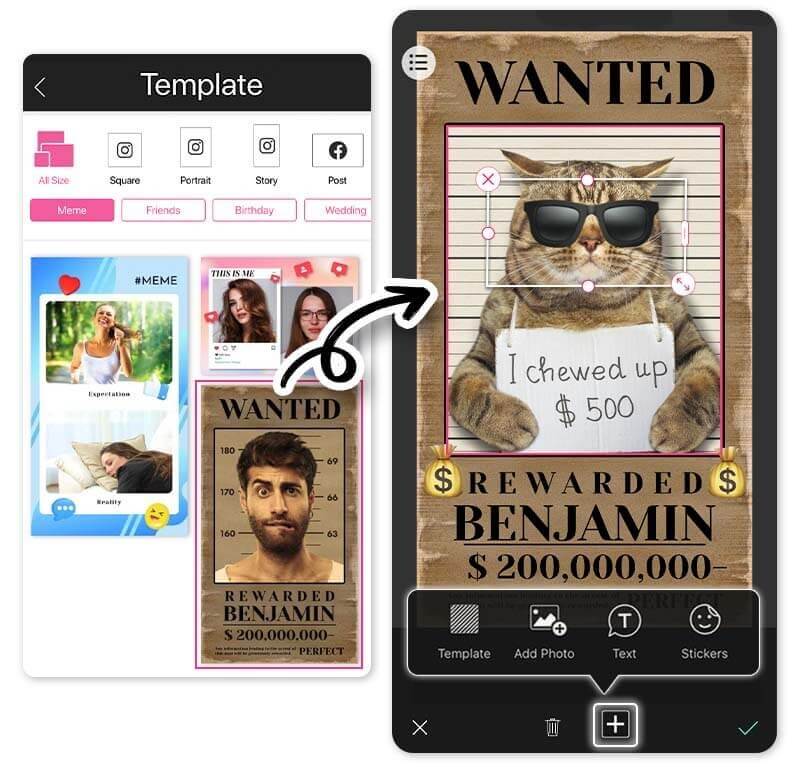Si tienes un iPhone, sabes lo fácil que es conseguir una gran foto. Sin embargo, incluso con la mejor cámara de iPhone, tus instantáneas pueden necesitar algunos retoques, ya sea unos cuantos retoques o un acabado espectacular. Con YouCam Perfect, puedes editar tus fotos en el mismo iPhone que usaste para hacer la foto, sin importar los cambios que quieras hacer. Sigue leyendo para saber cómo puedes editar tus fotos y subirlas de nivel con unos pocos toques.
YouCam Perfect: la mejor app para editar fotos en iPhone
YouCam Perfect es el mejor editor de fotos de iPhone con toneladas de herramientas de edición y embellecimiento de fotos para que tus instantáneas destaquen. Sus efectos animados, pegatinas y filtros divertidos tienen aspectos temáticos que mejoran cualquier estética. Puedes cambiar el fondo, eliminar objetos no deseados y crear impresionantes collages a partir de las plantillas de YouCam Perfect para cualquier ocasión utilizando herramientas inteligentes que hacen el trabajo duro por ti.
Cómo editar fotos en iPhone
Echemos un vistazo a cómo editar fotos en iPhone con YouCam Perfect.
- Anima tus fotos
- Añade filtros aesthetic
- Edita el fondo
- Elimina objetos de fotos
- Embellece selfies
- Crea collages
- Crea tu propia plantilla
- Crea memes y stickers
1. Efectos de foto animados
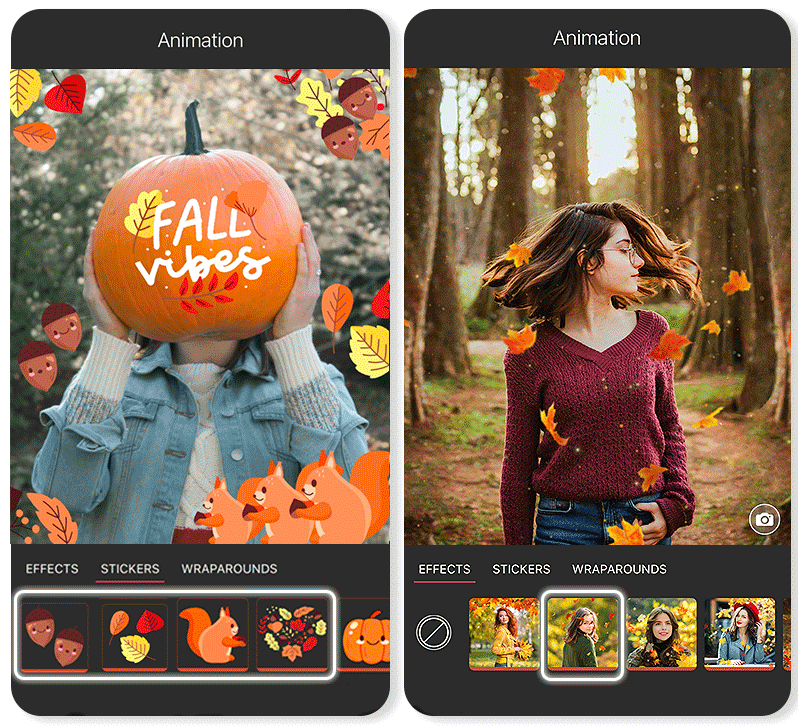 Agrega animaciones especiales de acuerdo a las estaciones o tema. Para estos meses es: otoño
Agrega animaciones especiales de acuerdo a las estaciones o tema. Para estos meses es: otoño
YouCam Perfect tiene un montón de efectos animados para elegir, tanto si buscas un cielo nocturno lleno de estrellas fugaces, un ambiente otoñal con hojas cayendo a tu alrededor, o un acento brillante de neón. Elige entre efectos animados completos, pegatinas o envoltorios para mejorar tus fotos.
A continuación, te explicamos cómo aplicarlos:
- Descarga YouCam Perfect, el editor de fotos de iPhone.
- Toca Edición de fotos y elige una foto de tu galería para editarla.
- Ve a Animación y selecciona el tipo de efecto que quieres.
- Desplázate hasta encontrar tu efecto y toca para aplicarlo a tu foto.
- Toca la marca verde para guardar tus ediciones.
2. Filtros fotográficos estéticos
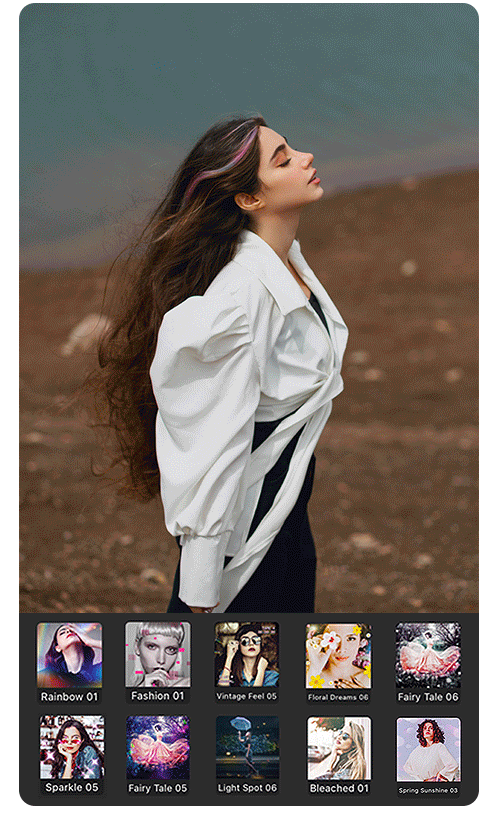 Añade cientos de filtros a tus fotos en iPhone
Añade cientos de filtros a tus fotos en iPhone
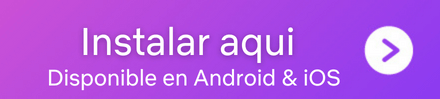
Cuando quieras una edición de fotos rápida pero potente, los filtros de YouCam Perfect pueden capturar cualquier estado de ánimo. Encontrarás filtros de temporada y de moda, y podrás darte un brillo único sin necesidad de un equipo de edición de fotos de alta tecnología.
Sigue estos pasos para añadir tus filtros favoritos:
- Ve a Efectos y elige Filtro.
- Toca el filtro que quieras aplicar.
- ¡Guarda y comparte!
📖 Blog: Mejores filtros para tus fotos
3. Editar el fondo en segundos
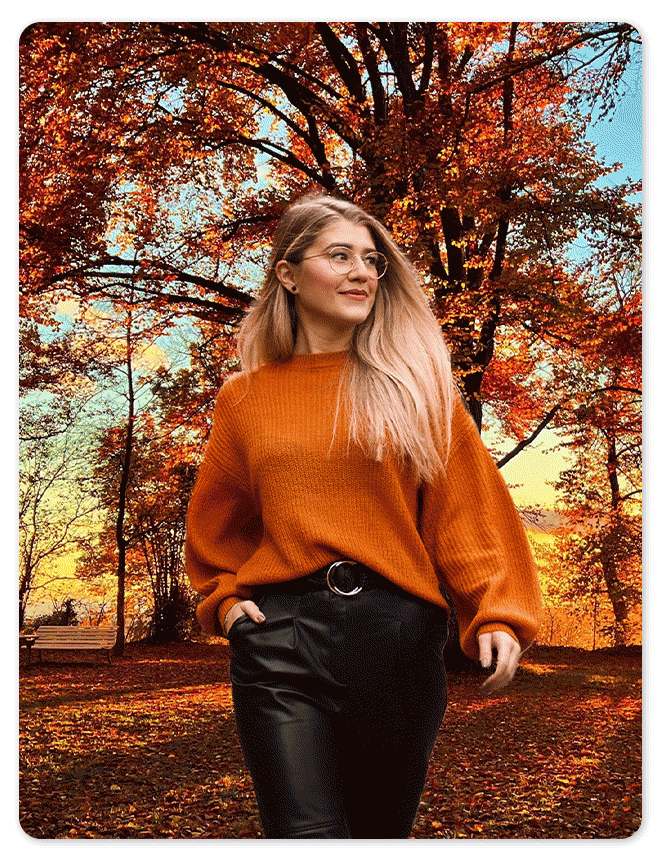 Cambia el fondo de tus fotos en segundos
Cambia el fondo de tus fotos en segundos
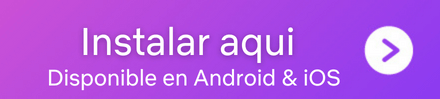
La función de fondo de YouCam Perfect detecta automáticamente tu fondo, por lo que no tienes que hacer ninguna edición manual y puedes conseguir un aspecto perfecto. Si no quieres cambiar todo el fondo, la función de reemplazo de cielo de YouCam Perfect detecta automáticamente el cielo detrás de ti y sólo lo cambia dejando el resto del fondo en su sitio.
Así es como se cambia el fondo:
- Ve a Fondo.
- Selecciona Cambiar fondo y desplázate hasta encontrar la nueva escena que quieras añadir.
- Para cambiar sólo el cielo, elige Cielo en las opciones principales y selecciona el cielo que quieras añadir.
- ¡Guarda tus ediciones!
 Si tienes un dia gris , cambia el color del cielo en tus fotos
Si tienes un dia gris , cambia el color del cielo en tus fotos
📖 Blog: Cambia el color del cielo
4. Eliminar objetos no deseados
Borra personas de tus fotos
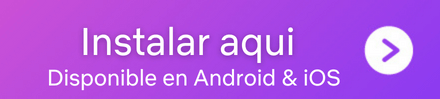
A veces, cuando tomas una foto, personas inesperadas aparecen en tu fondo. YouCam Perfect lo soluciona fácilmente con su herramienta de eliminación de objetos. Sólo tienes que elegir la persona u objeto que quieres editar y la tecnología de IA de YouCam Perfect hará el trabajo por ti. Incluso rellena el fondo para que tengas un aspecto natural.
Sigue estos pasos para probarlo:
- Ve a Eliminación en la Edición de Fotos.
- Utiliza el control deslizante para hacer el pincel más grande o más pequeño.
- Arrastra el dedo sobre el objeto que quieras eliminar y toca Aplicar.
- Guarda tus ediciones.
📖 Blog: Como eliminar objetos no deseados
5. Embellecer selfies con un solo clic
La función de embellecimiento de YouCam Perfect te permite editar tu cara y tu cuerpo sin deformar el fondo. Aclara tu piel con su herramienta de suavizado, ajusta la forma de tu cara o cambia el aspecto de tu cuerpo. Puedes hacer pequeños ajustes blanqueando tus dientes o eliminando las bolsas de los ojos o realzando tus pechos y caderas mientras adelgazas tu cintura.
A continuación, te explicamos cómo elevar tus instantáneas con 'Embellecer':
- Toca Embellecer en la parte inferior de la pantalla de la aplicación.
- Elige la herramienta de edición que quieras utilizar.
- Selecciona el área que quieres editar y utiliza el deslizador para ajustar tu cara o tu cuerpo.
- Guarda tus ediciones.
6. Collage de fotos
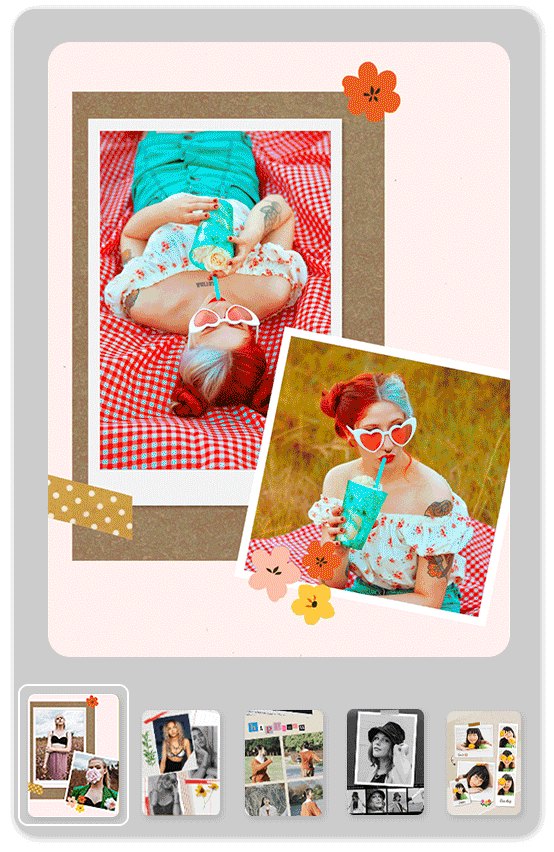 Haz creativos collages de fotos
Haz creativos collages de fotos
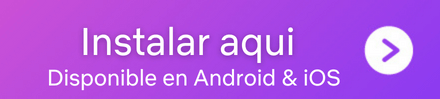
La función Collage de YouCam Perfect te permite hacer tus propios collages en minutos. Los diseños de YouCam Perfect elevan tus fotos añadiendo un toque artístico y permitiéndote añadir varias fotos a los collages.
A continuación, te explicamos cómo crear tu propio collage de fotos con YouCam Perfect:
- En la pantalla principal de la aplicación, selecciona Collage.
- Elige hasta seis fotos para añadir.
- Selecciona la colección que quieras explorar y toca para aplicarla a tu collage.
- Toca la marca verde para guardar.
📖 Blog: Crea tus propios collages
7. Crea tu propia plantilla
Las plantillas de YouCam Perfect facilitan la creación de una edición personalizada con hasta seis fotos. Los diferentes temas añaden un fondo artístico y decoraciones a tu plantilla. Las plantillas te permiten ajustar las decoraciones, añadir pegatinas y crear efectos adicionales para que puedas hacerla realmente tuya.
Como hacerlo:
- Ve a Plantilla.
- Toca el icono de la tienda para abrir más opciones y elige la categoría que quieras explorar.
- Selecciona la plantilla que quieras utilizar y selecciona las fotos que quieras poner en tu plantilla.
- Arrastra las decoraciones de tu plantilla para personalizarla y haz cualquier otra edición que quieras con las herramientas de la parte inferior de la pantalla.
- Toca el check verde para guardar.
8. Crea tus propios memes y pegatinas
YouCam Perfect tiene un montón de divertidas plantillas de memes y añade regularmente otras nuevas para que puedas ser creativo, añadir texto y compartir tus chistes favoritos. ¡Incluso puedes hacer pegatinas personalizadas para añadirlas a cualquier foto!
Sigue estos pasos para probarlo:
- Sube tu foto de meme o explora las fotos de stock de YouCam Perfect.
- Busca la categoría Meme en la página de la tienda de plantillas.
- Añade pegatinas, texto, un nuevo fondo y cambia los colores de la imagen.
- Para hacer pegatinas, ve a Pegatinas y toca el botón de recorte para crear tu propia pegatina.
- ¡Guarda tu meme!
Descarga YouCam Perfect Now: El mejor editor de fotos de iPhone gratuito en 2022
YouCam Perfect tiene muchas formas de crear las mejores ediciones de fotos con el iPhone. Descarga la aplicación para iOS hoy mismo para empezar a explorar los filtros y efectos de YouCam Perfect, los collages, los memes y mucho más.
Más trucos de edición de fotos para iPhone:
Tambien te puede interesar:
- 10 apps para editar fotos gratis en este 2022 (IPhone & Android)
- App para borrar personas y editar fotos gratis 2022
- Mejor app para recortar imagen en 2022
- Las 5 mejores apps de filtros para fotos [iPhone, Android] en 2022
- Añade marcos para fotos gratis en [iPhone & Android] 2022
- Cómo cambiar el fondo de una foto con 5 mejores apps en 2022
Suscríbete a nuestro canal de YouTube y síguenos en Instagram para obtener más ideas creativas de edición e increíbles consejos sobre selfies.



 Author:
Author: